理光打印机作为全球知名办公设备品牌,其驱动程序的正确安装是保障设备高效运行的核心环节。本文将从官方渠道验证、驱动适配逻辑、多系统安装方法、故障排查技巧四大维度,系统解析理光打印机驱动的安全获取与标准化安装流程。无论您是首次使用的新用户,还是需要升级驱动的技术人员,都能通过本指南掌握从驱动下载到功能验证的全链路操作规范,规避第三方软件风险,实现设备与系统的完美兼容。
一、驱动安装前的核心准备工作
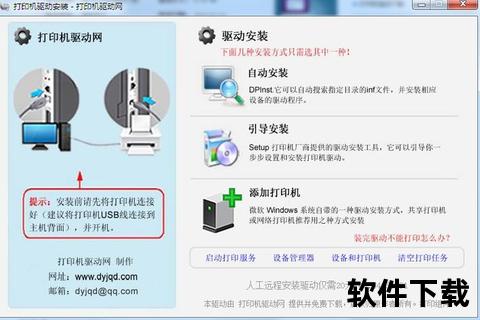
在开启驱动安装前,需完成三项基础验证:首先通过打印机机身标签确认完整型号(如RICOH MP C5501或SP C240DN),避免因型号混淆导致驱动不兼容;其次检查计算机操作系统版本(Windows 10/11或macOS),理光官网对不同系统提供差异化驱动包;最后确保物理连接稳定,USB数据线需插入3.0及以上接口,无线网络环境下要求设备与计算机处于同一局域网段。
二、官方驱动获取的双重安全路径

路径1:理光中国服务中心直连
访问理光官网技术支持板块,通过「产品型号筛选器」精准定位驱动:选择设备大类(如数码复合机/激光打印机)→输入完整型号→勾选操作系统类型→下载后缀为.exe或.dmg的官方驱动包。该途径可获取经过数字签名的安全文件,杜绝驱动劫持风险。
路径2:Device Software Manager智能匹配
对于支持智能连接的理光新型号设备,运行预装的Device Software Manager软件,程序将自动检测已连接打印机并推送适配驱动。该方案支持驱动版本自动更新,特别适合企业用户批量管理办公设备。
三、Windows系统全场景安装指南
方案A:标准安装流程(推荐)
1. 禁用系统防火墙与杀毒软件临时权限
2. 双击下载的.exe安装包启动向导程序
3. 选择PCL6或PostScript3驱动语言(建议默认PCL6)
4. 根据提示连接打印机并通电启动
方案B:设备管理器手动部署
适用于系统无法识别新硬件场景:控制面板→设备管理器→右键未知设备→更新驱动程序→浏览计算机查找→定位解压后的.inf文件→强制安装并忽略数字签名警告。此方法需提前从官网下载ZIP格式驱动包。
四、macOS系统驱动适配要点
苹果系统用户需特别注意驱动架构差异:M系列芯片设备需选择标注Apple Silicon的驱动版本,Intel芯片则兼容通用型驱动。安装过程中需在「安全性与隐私」设置中手动批准理光开发者证书,对于网络打印机还需在CUPS管理界面(localhost:631)完成IPP协议端口配置。
五、驱动功能验证与故障诊断
完成安装后需执行三级验证:在设备和打印机界面右键选择「打印测试页」检验基础通信;通过Acrobat等软件打印PDF文件测试图形渲染能力;运行理光Status Monitor查看墨粉余量与硬件状态。若出现代码43或“驱动程序不可用”提示,可通过驱动精灵等工具对比驱动签名时间戳,或使用官网提供的驱动清理工具彻底卸载残留文件。
六、企业级设备驱动管理建议
针对RICOH MP C5501等大型复合机,建议部署理光专用管理控制台(RICOH Smart Device Monitor)。该平台支持驱动版本集中管理、打印策略配置、耗材预警等功能,可通过SNMP协议实现跨网段设备状态监控,显著降低运维复杂度。
通过以上标准化操作流程,用户可彻底解决理光打印机驱动下载与安装中的版本错配、安全风险、功能缺失等核心痛点。建议每季度访问理光官网「驱动更新」板块检查版本迭代,确保设备始终获得最新性能优化与安全补丁。